iPad用Numbersユーザガイド
- ようこそ
- 著作権
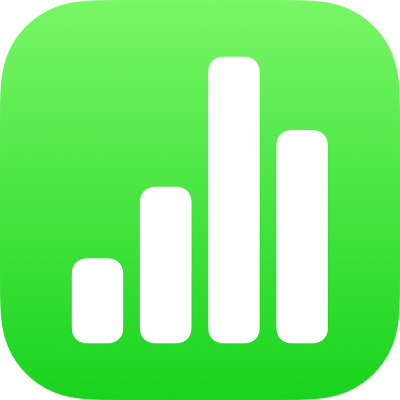
iPadのNumbersの概要
Numbersを使用すると、整理されたプロ並みのスプレッドシートを簡単に作成できます。まずテンプレートで作業を始め、好みに合わせてテンプレートに変更を加えます。テンプレートは予算やチェックリストなどの具体的な目的に合わせて作成されているため、スプレッドシートを作成する際の基礎として使用すると便利です。各テンプレートには、組み合わせて使用すると美しい外観になるようにデザインされたテキスト、表、図形、およびその他のオブジェクトのスタイルが用意されており、スプレッドシートに簡単に統一感を持たせることができます。
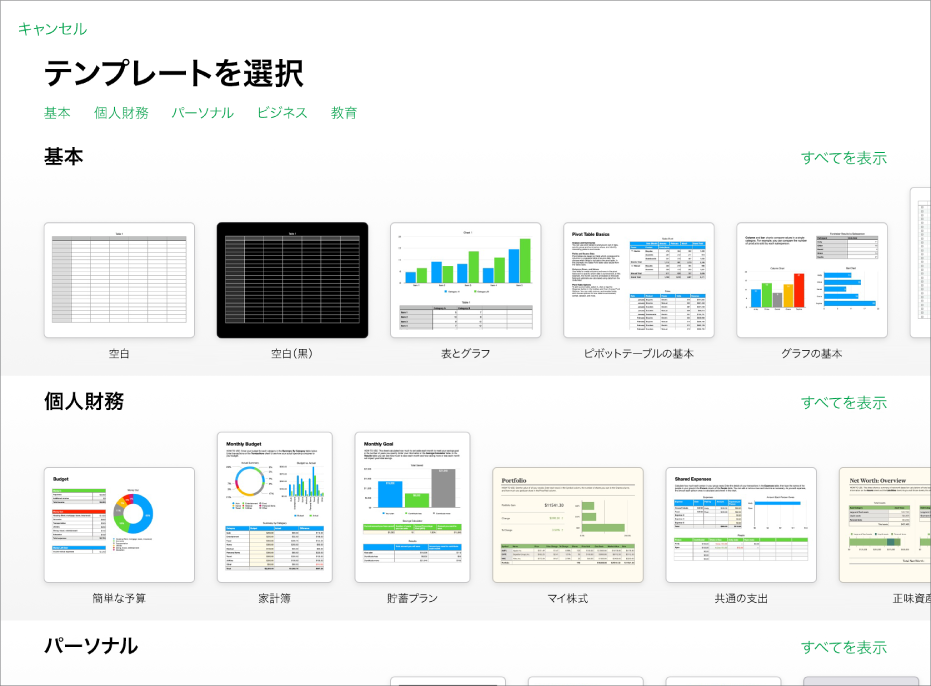
テンプレートを開いたあとは、任意の表に独自の数値、数式、日付、およびテキストを追加したり、グラフとグラフィックスを削除または置き換えたり、新しい表やグラフなどを追加したりすることができます。
オブジェクト(イメージ、図形、グラフ、表、またはセル)を選択して ![]() をタップすると、選択したオブジェクトのタイプ用のフォーマットコントロールが表示されます。
をタップすると、選択したオブジェクトのタイプ用のフォーマットコントロールが表示されます。
スタイルをタップして適用することで、選択したオブジェクトの外観を素早く変更できます。フォーマットコントロールの下部から上にスワイプすると、オブジェクトをカスタマイズするためのオプションがさらに表示されます。
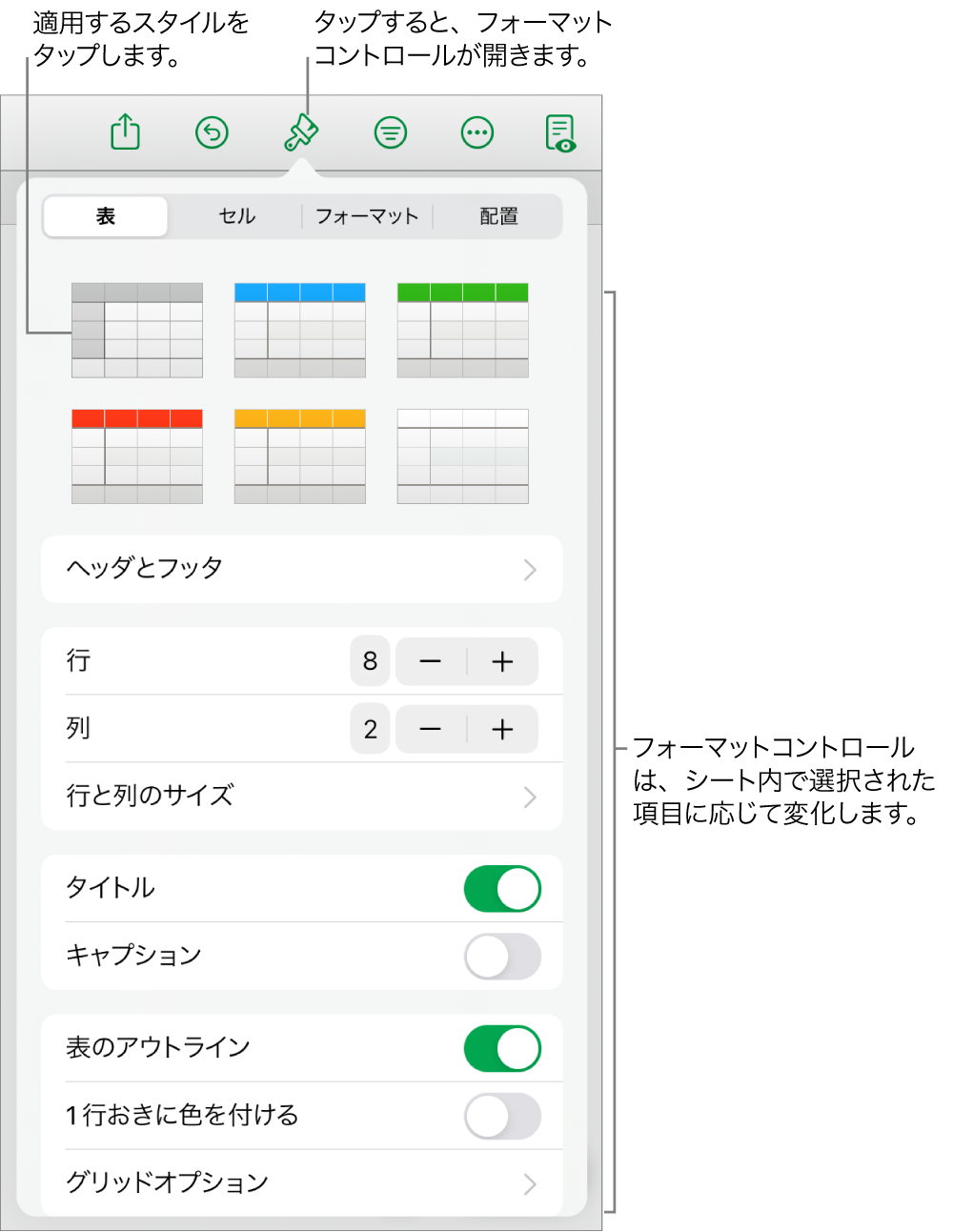
このガイドは、iPadでNumbers 13.0を使い始める際に役立ちます。(使用しているNumbersのバージョンを確認するには、「設定」 ![]() >「Numbers」と選択します。)
>「Numbers」と選択します。)
「Numbersユーザガイド」を詳しく見るには、下の「関連項目」リンクのいずれかをタップするか、ページ上部の「目次」ボタンをタップするか、検索フィールドに単語や語句を入力します。Apple Booksからガイドをダウンロードすることもできます(利用可能な場合)。